在主屏幕 中,可以自定义日记的名称颜色或图标。 这有助于轻松识别和帮助你将思想组织到不同期刊中的方式。
创建新日记
-
从主屏幕点击“添加新日记”按钮。
-
在从左下角的按钮写入或键入日记名称之间切换。
-
键入或写入名称。
-
选择有助于轻松识别日记的颜色和图标。
-
点击完成并完成。
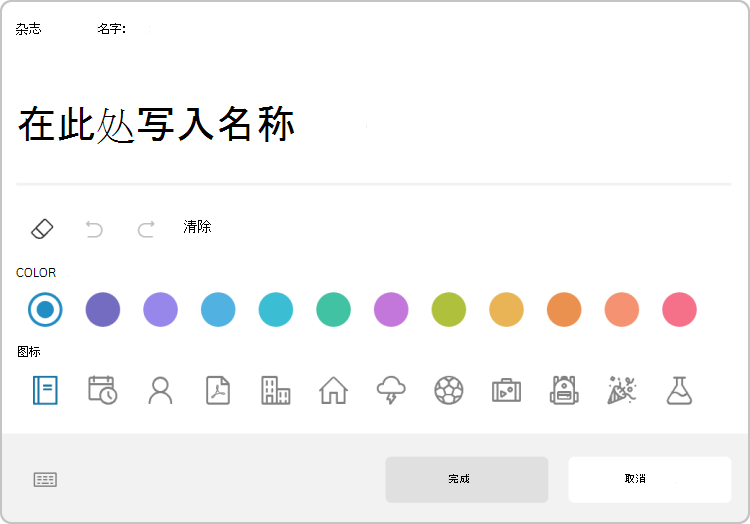
如果使用数字笔墨迹创建日志名称,墨迹将转换为文本,并显示在对话框顶部。 单击“完成”按钮时,显示的文本将成为“日记”的名称。
管理现有日记
可以通过在主屏幕上选择日记封面右上角的 3 个点 
你将获得以下选项:
-
自定义 - 打开一个对话框,用于自定义日记的名称、颜色或图标。
-
删除日记 - 这会从文件系统中删除日志文件,并将其从主屏幕中删除。
-
移动到 - 提供可将当前日志移动到的文件夹列表。
-
在资源管理器中显示 - 启动一个文件资源管理器窗口,该窗口将打开到包含日志文件的文件夹。







